卸载微信重新下载怎么恢复聊天记录 微信卸载重新安装后如何恢复聊天记录
更新时间:2023-06-07 15:49:21作者:jiang
卸载微信重新下载怎么恢复聊天记录,微信是目前最流行的通讯工具之一,很多人都离不开它。然而有时候我们需要卸载微信重新下载,可能是因为手机出现问题或者需要清理内存等原因。但是这样一来我们的聊天记录就会消失。那么如果我们想要恢复这些重要的聊天记录,应该怎么办呢?下面就让我们来详细了解一下微信卸载重新安装后如何恢复聊天记录的方法。
微信卸载重新安装后如何恢复聊天记录
方法如下:
1.解锁手机,进入桌面。打开微信应用。
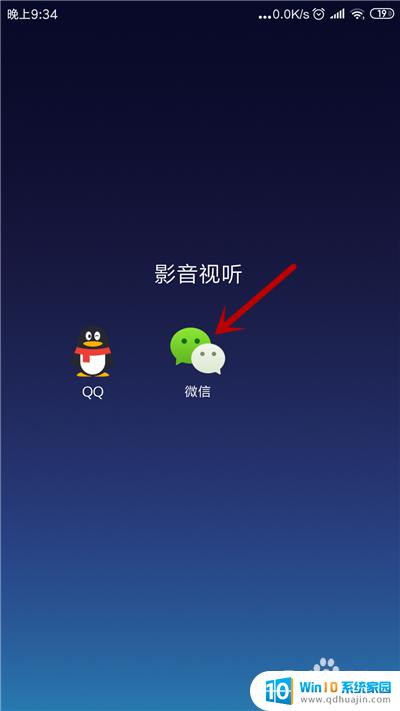
2.进入微信主界面,点击【我】选项。
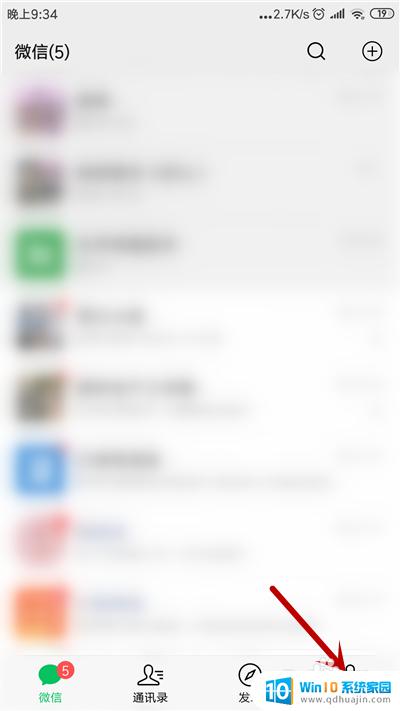
3.接着,点击【设置】选项。

4.进入设置界面,点击【帮助与反馈】。
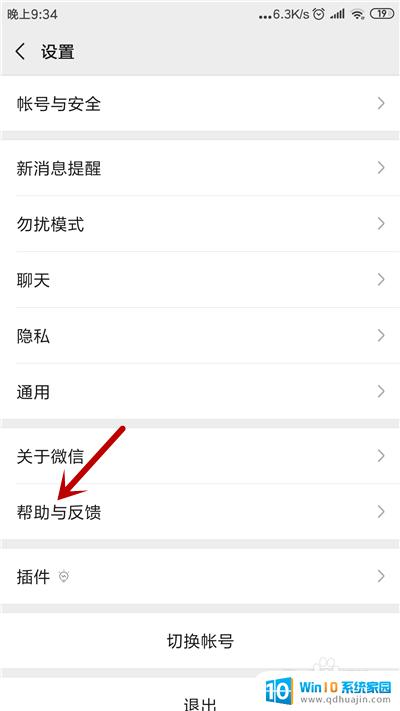
5.之后,点击右上角的【修复】功能。
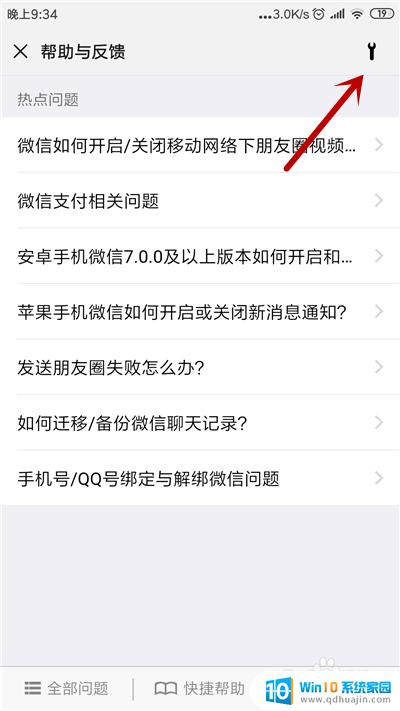
6.点击【修复聊天记录】选项。
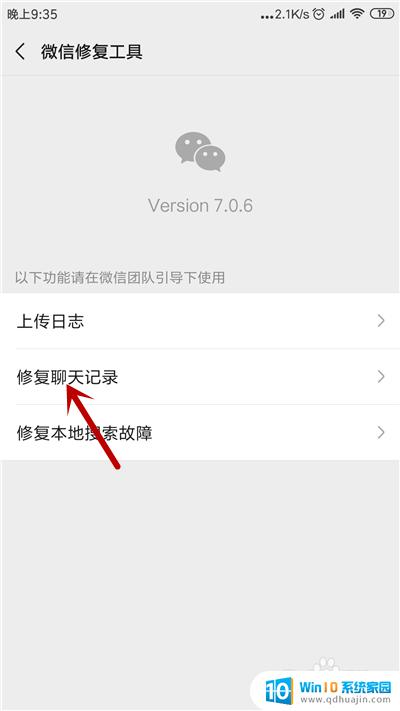
7.接着,点击【修复聊天记录】可恢复。
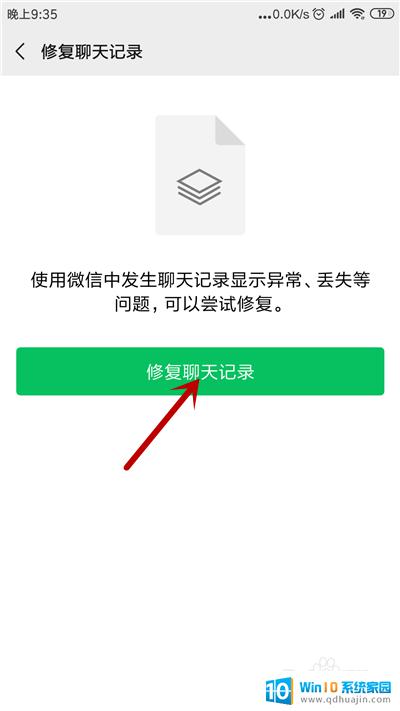
如果你不想失去微信中宝贵的聊天记录,卸载和重新下载微信时一定要进行备份。这样可以轻松地恢复你的聊天记录,避免对你的生活或工作造成不必要的影响。





